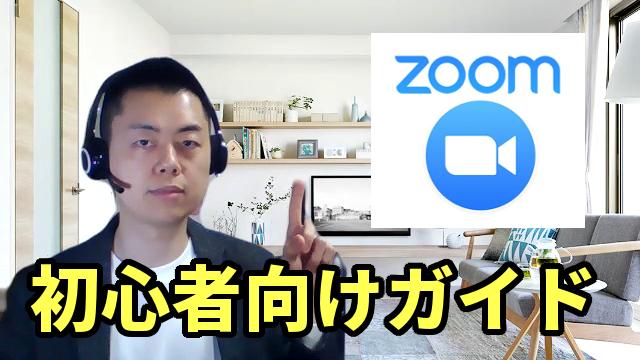
(※実際のZOOMの画像です)
〈2020/04/21更新〉
このページでは、オンラインビデオ通話アプリ「ZOOM」を使ったセミナーや個人カウンセリングにご参加いただく方に対し、機械が苦手な人でもわかるよう説明しています。
リモートワークが注目されているため、ZOOMはすでに他の方々が詳しく解説されています。
けれども、個人的には「機材関係の情報」が手薄だったり中級者向けだったりするかな~と感じました。
あとはテキトーにランキング付けしたアフィリエイトリンクばっかり・・・
だから私のような初心者にはけっこう難しいんじゃないかと・・・
そこで機材関係を中心に、素人ながらまとめてみました!(アフィリエイトは一切なし!)
すごくカンタンに言ってしまうと、
ネット環境とスマホさえあれば、なんとかなります!
最初は自分のお客さま向けに作っていたものの、気がつけばかなり充実したページになりました。
そのため、別に私の仕事とかスピリチュアルとか関係なく、ZOOMの基本設定を機材関係を中心に知りたい方のご参考になれば幸いです。
「実際の操作説明」は他の方の優れた解説があるので、必要に応じて他サイトさんのリンクを貼っています。
私は初心者なので、操作方法がわからず途中で何度か発狂しかけました・・・なので
「コレをやっておけば、最低限なんとかなりますよ!」
という意図でまとめたつもりです。
どうぞご参考にしてください。
※専門家ではないので、「どの機材が一番安くて性能がいいの?」とか「ワタシのスマホはどのマイクが対応してるの?」とか、細かいご質問にはお答えできません。
※自腹で購入した機材で検証した体験が中心ですが、もしかしたら間違いもあるかもしれません。
※記事作成時点での情報なので、時間とともにアプリや紹介する機材の情報は古くなっていくと思われます(更新時期は冒頭に記載しています)。
目次
1)ZOOMのアプリ/ソフトのダウンロード
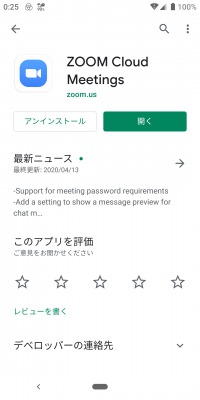
(AndroidスマホでのZOOMインストール画面)
ZOOMを利用するには「サインアップ(アカウント登録)」が必要です。
設定画面を見ればわかりますが、GoogleやFacebookのアカウントがあればワンタッチでサインアップできるのでラクですよ。
スマホでアカウント登録する場合
以下からアプリをダウンロードして設定してください。
PCでアカウント登録する場合
以下ページの右上の部分から「サインイン」してください。
2)ZOOMに必要な音声・映像環境の設定
スマホでZOOMを使う場合
「最低限の努力でZOOMを使えるようになりたい!」と願うなら、スマホ一択です!
スマホの本体があれば、あとは
「マイク付きイヤホン/ヘッドセット」(初心者の方はイヤホンプラグつきの有線がおすすめ)
を準備する必要があります。
「でも、どんなイヤホンマイクを買ったらいいかわからん!」
と困っている方は、とりあえず天下のソニー先生を選びましょう。
「ソニー縛りのマイク付きイヤホン/ヘッドセット(両耳・ミニプラグ・有線)」
の価格コムの一覧の中から買えばOKです。
「それでも多すぎてわからんわ!」
と困っている方は、先ほどもご紹介した、私がいま使っている「MDR-XB55AP」を買ってみてください(上の価格コムのページの中にも入っていますね)。
私は「MDR-XB55AP」を自分のスマホ(Android)に挿入するだけで、何の苦労もなくZOOMで会話できました。
「イヤホンジャックなしのiPhone」でZOOMを使う場合
さっきも述べた通り
「Bluetooth対応の無線イヤホンマイク または ヘッドセット」
を買う必要があります。
機械が苦手な方は、後で詳しく説明する「Bluetoothのペアリング」というワザを頑張って覚えてください!
Bluetooth対応イヤホンで間違いないのは、上の画像の Apple純正の「AirPods」ですよね(かなり高額で紛失のリスクもあるけど・・・)。
もっと安いのが良ければAmazonなどで探せばいいものの、数がありすぎて迷っちゃうんですよね(汗)
なのでまたまた「ソニー先生縛り」で絞り込むと、以下のリストになります。
どれもマイクが標準でついているみたいですね(一番安い「WI-C200」もマイク付きです)。
ちなみに私は記事作成時点では、
TaoTronics製の『SoundElite72』
を使っています。
これはチャイナ製ではあるけれど、最新の音声テクノロジーによって聞こえる音のノイズが少ないです(ただし自分の声は相手に「こもった声」で届くようです)。
このイヤホンは半年以上ガンガン使っているものの、チャイナ製にありがちな「いきなりブッ壊れる」ことは、少なくとも私の場合はありません。

iPhoneとBluetooth無線イヤホンをペアリングする(無線でつなげる)には、以下のApple大先生の記事をご覧ください。
iPhoneに他社製のBluetoothイヤホンをペアリングするには
私はiPhoneユーザーじゃないからわかりませんが、たぶん純正の「AirPods」だともっとカンタンにペアリングできるんでしょうね。
ノートPCでZOOMを使う場合

ノートPCの大半は、カメラもマイクも内蔵されているものの、スピーカーだと声が聞き取りづらいですし、音が出るので周囲に迷惑がかかるかもしれません。
なので、静かな環境で、よりクリアに声を聞き、よりクリアに声を届けるため、ぜひ
「マイク付きイヤホン または ヘッドセット」
を準備しましょう。
しかし「マイク付きイヤホン/ヘッドセット」は、ちょっとややこしくて
「USB接続」と「ミニジャック接続」と「Bluetooth接続」の3パターンがあるんですよ。
3つもあるなんて、ややこしいわ・・・。
コレ、機械が苦手な人にとっては結構ハードル高いですよね。
・・・あなたがもうイヤになってしまったなら、冒頭で説明した通り
「スマホ一択」
で行きましょう!一番ラクですから!
ただZOOMをPCで使うなら、音声環境のセッティングは次の「USB接続」か「ミニジャック接続」のどちらかが必要です(「Bluetooth接続」は初心者には難しいので説明をカットします)。
・USB接続の場合
一番間違いないのは「USB接続」で、かなり安いものだと例えば以下のような商品です。
このタイプのモノを以下にまとめました。
これらの中から予算に応じて選びましょう。
その選んだ製品についているUSBのプラグを、PC側に挿入すればOKです。


ただし、上の画像の通り、ヘッドセットのUSBには主に「タイプA」と「タイプC」の2つに分かれていると思われます。
現時点のPCのUSB挿入口は、ほとんどが「タイプA」のはずです。
ただ念のためお持ちのノートPC(デスクトップPC)のUSBの形状を確認の上、それに合ったヘッドセットを購入しましょう(「USB2.0」とか「USB3.1」とかは気にしなくていいですが、できれば3.1の方がいいと思います)。
ちなみに、
私はUSB接続タイプは画像に出ているUSBはタイプAの「ロジクールのH600」を使っています。
この「H600」はUSBと本体がワイヤレスになっているのでコードがゴチャゴチャせず使いやすいし、折りたためるので収納的にも良いし、音声も手持ちのマイクの中では一番クリアなので(それでも少しこもるけど)お気に入りです(本体を充電する必要はありますが)。
このページ冒頭の画像で私はこのヘッドセットを使っていますし、また「コレを使った収録したYouTube動画がある」ので、ご参考まで。
ただし安定感バツグンのヘッドセットにも欠点があり、
・「ビジネスオペレーター感」が漂う
・髪のセットが崩れる、頭にヘッドホンの跡がつく
・長時間使っていると、頭がちょっと痛くなる
のが欠点です(汗)
・ミニジャック接続
それがイヤなら「〈ミニジャック接続〉のマイク付きイヤホン」を選びましょう。
これはさっき説明した通り「スマホ用」として売られていることが多いので、ヘッドセットよりイヤホンタイプが多いようです。
私はミニジャック接続のイヤホンマイクは、繰り返しになるけれど、上に出ているソニーの「MDR-XB55AP」を使っています。
「じゃワタシはいったい何を選んだらええんじゃあああ!!!!」
という過去の私のように発狂しかかっている方は、さっきと同じリストですが
「ソニー縛りのマイク付きイヤホン(両耳・ミニプラグ・有線)」
のリンクを貼っておきますので、潔くココから選んでしまいましょう。
それでもわからなければ、私がいま使っている「MDR-XB55AP」を買っちゃいましょう(音も価格の割にいい感じなのでオススメです)。
しかーし!!
「〈ミニジャック接続〉のマイク付きイヤホン/ヘッドセット」のプラグをPCのイヤホン端子に挿入しても、きっとマイクは機能しないことでしょう。
「なんでやねーん!!」
と私はここでも発狂しかけました(笑)
「おぉ神よ! 私にはヘッドセットで髪が崩れる道しか与えられていないのですか・・・」
ただ、これには理由があることが後でわかりました。
後で気づいたのですが、普通のPCは
・「イヤホン端子」
・「マイク端子」
の2つに分かれているんですよね!
だから、マイク付きイヤホンに対応していない普通のPCは、「イヤホン端子」と「マイク端子」にそれぞれ対応するケーブルを挿入する必要があるんですって!
そんなもん、普通は知らんがな・・・。
(もっとも、最近のモバイルノートPCの中にはこの事情をちゃんと分かってて、イヤホン端子とマイク端子が一つになっているみたいですが)
じゃ具体的にどうするかというと、「〈ミニジャック接続〉のマイク付きイヤホン/ヘッドセット」を、「イヤホン端子」と「マイク端子」に分けてくれる以下のようなアイテムを使えばいいんですよ。
※上の画像をクリックするとAmazonのページに飛びます。
いま、コレに近い「エレコムのやつ」を注文しているので、届いたら試します(記事作成時点ではたぶん注文殺到で入荷待ちの状態かと)。
(これでそなたは髪のセット崩壊から解放されるであろう・・・)
デスクトップPCでZOOMを使う場合はWEBカメラも必要
上の「ノートPCの場合」で説明してきた音声環境にプラスアルファで、
「WEBカメラ」(ビデオ環境)
も準備する必要があります。
大半のノートPCはカメラ内蔵である一方、デスクトップPCの大半はカメラがないですから(顔を映す必要がないなら準備しなくてもいいですけど)。
これも「どれを選んでいいかわからん!」という方のために、とりあえず「価格コムのページ」を載せておきますね。
高画質にこだわる必要がなければ、2000円ぐらいの安いやつで充分ですよ。
私は上の写真に近いモデルの「ロジクール製の安いWEBカメラ」を持っています(もう5年以上前に購入しました)。
コレにはUSBケーブル(タイプA)がついているので、それをPC側のUSB挿入口に差し込みます。
※PC側のUSB挿入口はタイプAかCかの確認を忘れずに!

そして本体のカメラをパソコン画面の上に引っかければOK(モノによっては少し引っかけにくいけど)。
私はロジクール製しか使ったことがないものの、全く問題なく使えているし、しかも安いので、個人的にはロジクール製をおすすめしておきます。
ちなみに、私はヘッドセットもマウスもずーっとロジクール製なので、かなり信頼しています。
3)ZOOMミーティングに参加する方法
この項目はすでに他の方が詳しく説明してくださっているので、参考になるリンクを貼っておきますね。
スマホでZOOMミーティングに参加する場合
以下のページ後半の「Zoomアプリでオンライン会議に参加するには?」以降をご参考にしてください。
iPhoneを使った説明ではあるものの、Androidも似たような仕様と思われます。
PCでZOOMミーティングに参加する場合
ノートPC・デスクトップPC共通です。
以下のページが詳しいのでご参考にしてください。
さいごに
機材関係を中心にまとめたこの記事を読んでいただき、ありがとうございます。
ややこしいのは最初だけなので、機械が苦手でも最初だけは耐えてください!
もしカウンセリングやセミナーの参加者さまで、ご不明点があれば遠慮なく聞いてくださいね。
わかる範囲でお手伝いいたします。
オンラインツールが使えればずっと家にいても仕事や情報収集がラクになるので、今の時代は必須かもしれません。
私と特に接点のない方も、「これでZOOMの機械周りが理解できそうだ!」とご参考になれば幸いです。







